Avancerade alternativ för inspektioner
Tillsammans med enkla listor med frågor kam inspektioner innehålla mer avancerade scenarier som förgrening och villkorlig logik. Andra avancerade sätt att använda inspektioner är att kopiera inspektioner, lägga till översättningar, importera och exportera inspektioner och relatera inspektioner till tillgångar för att bygga upp servicehistorik.
Se en kort videoöversikt:
Lägg till förgrening och villkorlig logik
En besiktning kan se ut och agera olika beroende på hur teknikern svarar. Lägg till förgrening och villkorlig logik i avsnitt Logik av inspektionsdesigner. Inspektionen måste ha status Utkast.
Öppna en inspektion med status Utkast och välj Logik.
Välj en fråga och ett svar om du vill definiera ett villkor.
Definiera åtgärden för det valda svaret.
Gör sidan synlig: Om en inspektion innehåller mer än en sida visar du en specifik sida när villkoret är sant.
Visa frågan: Visa en specifik fråga när villkoret är sant.
En frågas synlighet mappas till en enda regel. Om du vill att flera frågor ska avgöra om frågan visas, lägg till fler villkor i regeln.
Ändras till obligatoriskt: Gör frågan obligatorisk när villkoret är sant.
Hoppa till fråga: Hoppa till en specifik fråga när villkoret är sant.
Fortsätt att lägga till villkor och åtgärder om det behövs och välj sedan Tillämpa regel och stäng.
Lägg till andra regler om det behövs.
Kopiera en inspektion
Kopiera en inspektion om du snabbt vill skapa liknande inspektioner.
Öppna listan över inspektioner och välj en.
Välj Kopiera i kommandofältet.
Ändra det nya inspektionsutkastet efter behov.
Spara och publicera inspektionen.
Skapa en ny version av en inspektion
När du har publicerat en inspektion blir den skrivskyddade. För att ändra den måste du skapa en ny version. Versioner av en inspektion visas på fliken Versioner.
Om du reviderar en inspektion ändras inte serviceuppgifterna. Serviceuppgifter behåller den inspektionsversion som var aktiv när uppgiften skapades.
Öppna listan över inspektioner och välj en.
Välj Revidera i kommandofältet.
Systemet skapar en ny version av inspektionerna med status Utkast.
Ändra det nya utkastet efter behov.
Om du vill använda den nya versionen och inaktivera den aktuella väljer du Publicera.
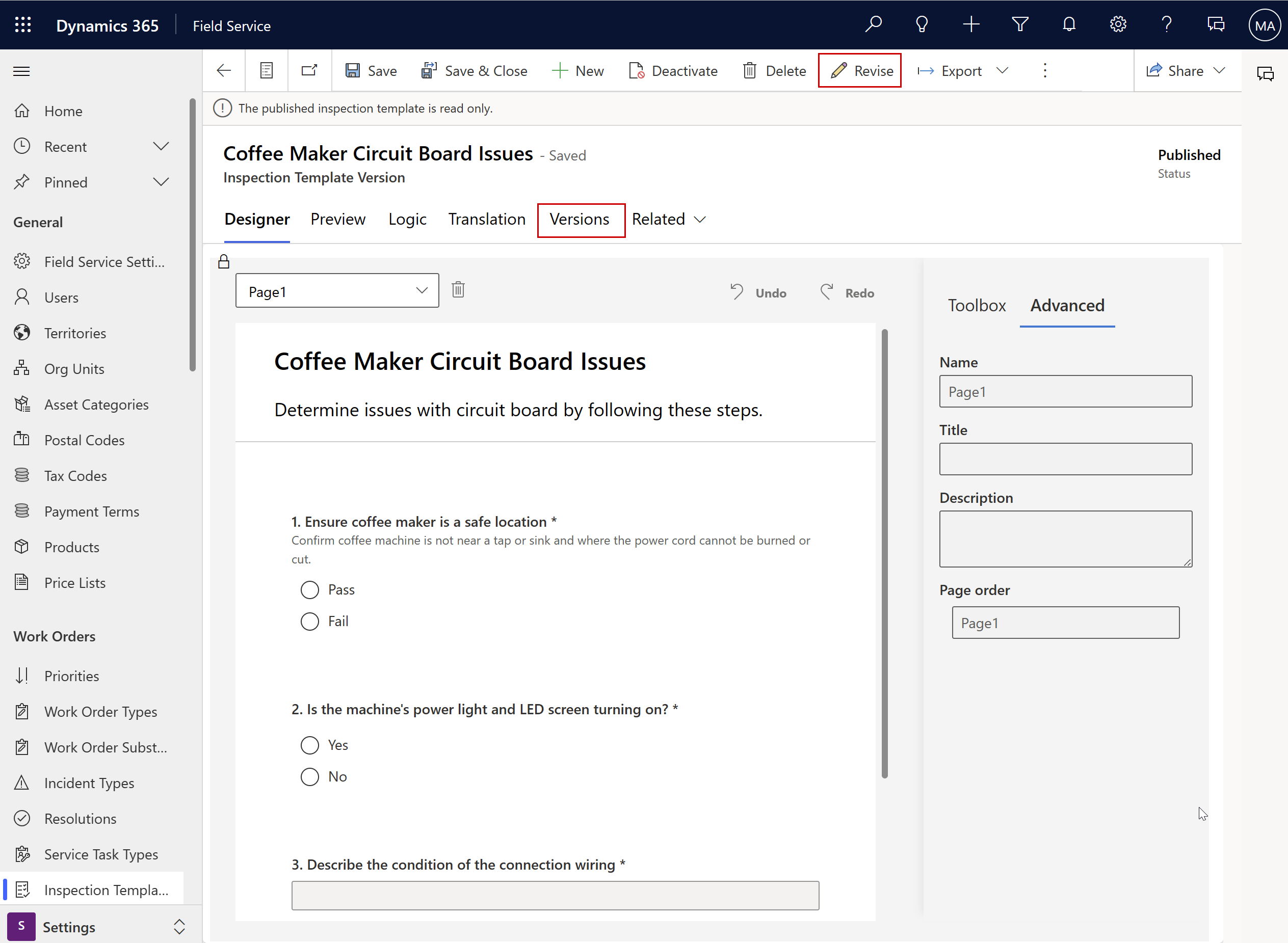
Exportera en inspektion som en PDF-fil
Exportera en inspektion som en PDF-fil för att skicka frågorna i ett e-postmeddelande. Även om frågorna kan besvaras i filen interagerar de inte längre med Dynamics 365-systemet (till exempel uppslag fungerar inte) och de flödar inte tillbaka till Field Service.
Öppna listan över inspektioner och välj en.
Välj Export>Exportera till PDF för att ladda ner.

Exportera inspektionssvar som en PDF-fil
Exportera inspektionssvar som en PDF-fil för att dela dem via e-post, till exempel. Det här alternativet stöder inte anpassade datum- eller talformat, höger till vänster-språk, hindi eller kinesiska.
Öppna arbetsorderns serviceuppgift i ett nytt fönster och välj Exportera svar om du vill ladda ned den som en PDF-fil.
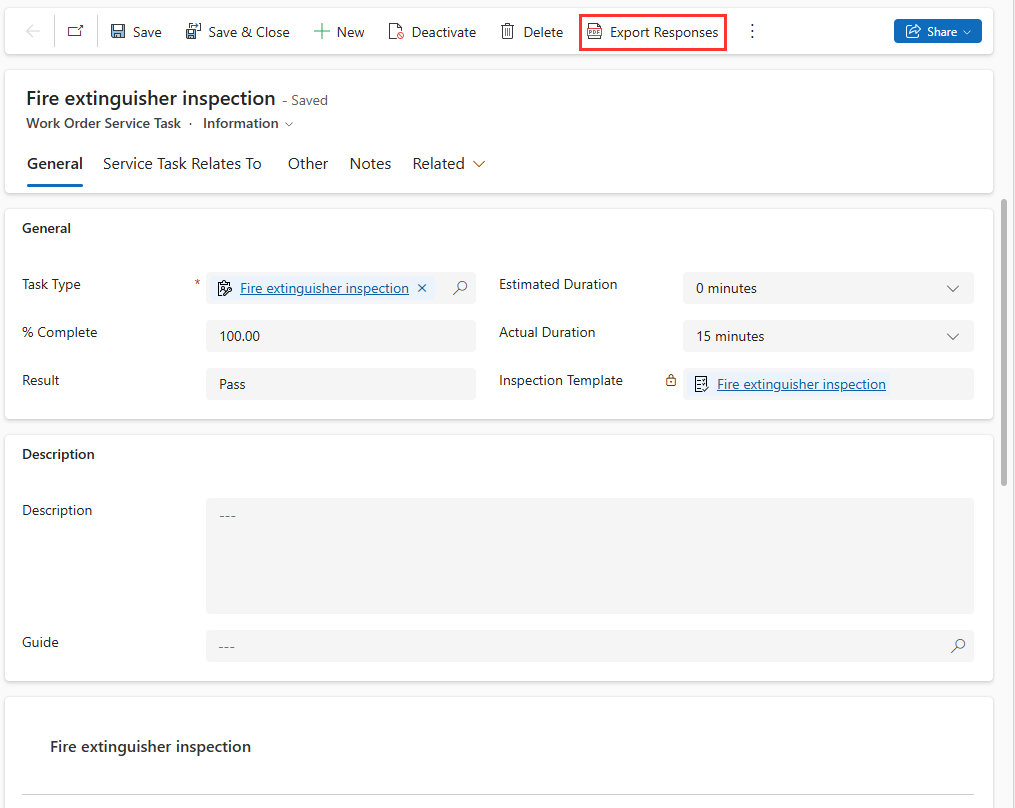
Import- och exportinspektioner
Administratörer kan exportera inspektioner som JSON-objekt för att importera dem till en annan miljö. Till exempel från en testmiljö till en produktionsmiljö.
Öppna listan över inspektioner och välj en.
Välj Export>Exportera till json för att ladda ner filen i JSON-format.
Lägga till översättningar
Lägg till en variant av en inspektion för varje språk som dina tekniker talar.
Viktigt!
Aktivera språk i miljö för att låta tekniker visa översatta inspektioner i mobilappen.
Öppna listan över inspektioner, välj en och välj sedan fliken Översättning.
Välj ett språk i listan och ange översättningen för varje fråga.
Spara och publicera inspektionen.
Koppla inspektioner till kundtillgångar
Koppla en inspektion till en kundtillgång för att låta tekniker veta vilken tillgång som ska inspekteras och för att bygga en tjänstehistorik. Ange kundtillgången i fliken Serviceuppgiften är relaterad till för arbetsorder serviceuppgift som använder inspektion.
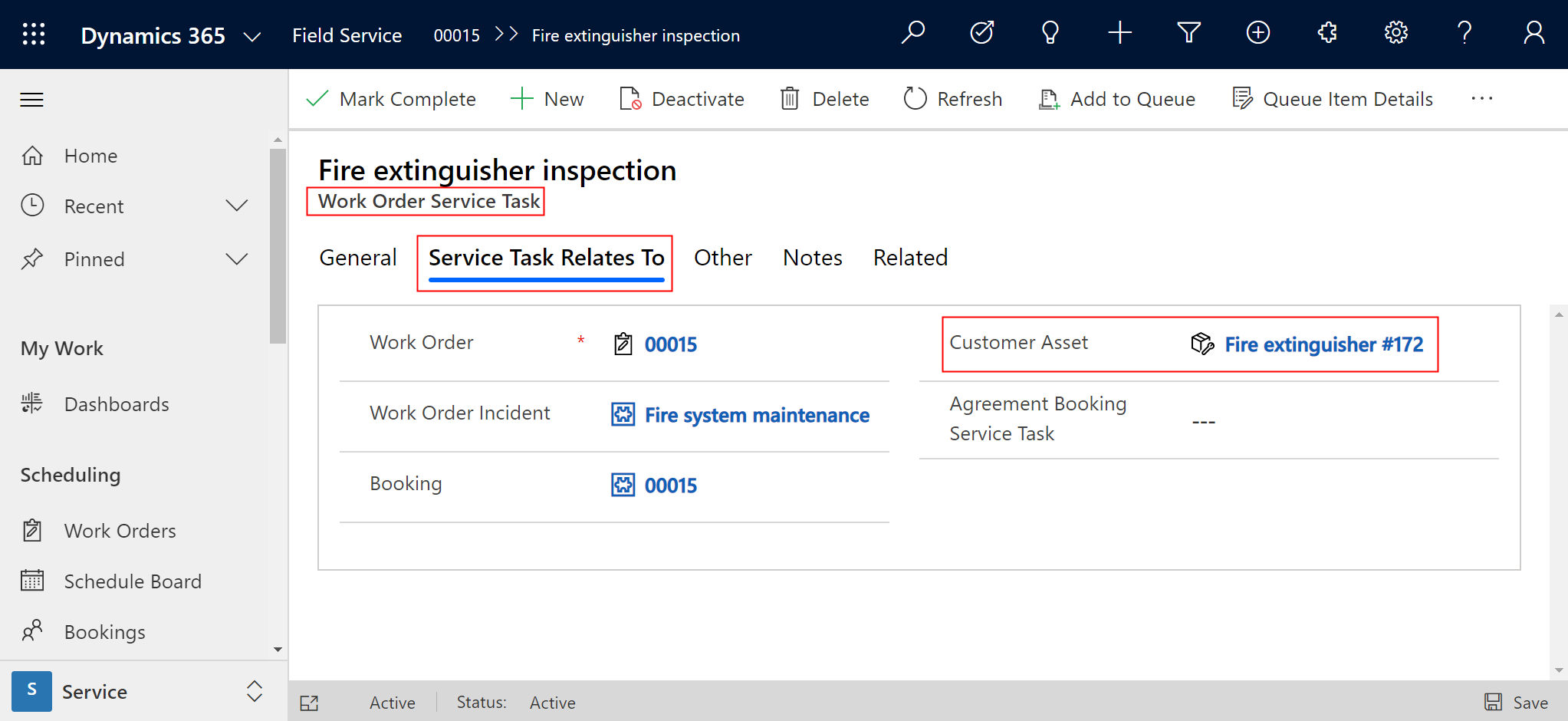
Dricks
Relatera en incidenttyp för en arbetsorder till en kundtillgång och de relaterade arbetsorderuppgifterna relateras automatiskt till kundtillgången.
Kontrollera flera tillgångar på en plats
Om tekniker behöver inspektera flera kundtillgångar på en plats har du två alternativ:
- Skapa en inspektion med en fråga för varje tillgång och relatera inspektionen till en enskild serviceuppgift. En enskild serviceuppgift med flera frågor går snabbare att fylla i.
- Skapa en arbetsordertjänstuppgift för varje tillgång, var och en med en inspektion. Arbetsorder serviceuppgifter som är relaterade till kundresurser kan skapa en servicehistorik. Genom att skapa serviceuppgifter för kundtillgångar kan du skapa den servicehistoriken.